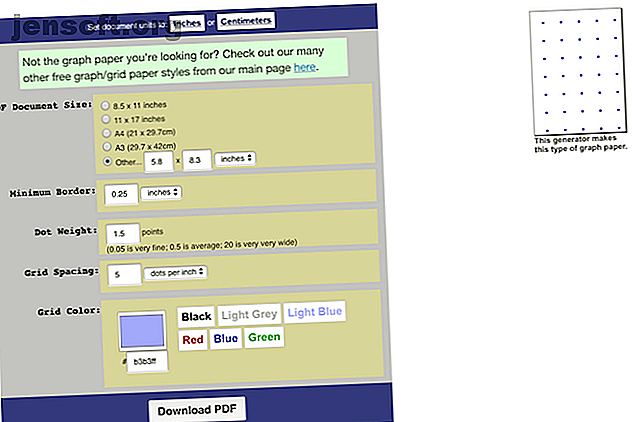
Så här börjar du göra dina egna mallar för bulletjournal
Annons
Bullet Journal-systemet handlar om att hålla en handskriven dagbok, men det är inte att säga att du inte kan använda digitala verktyg för att förenkla processen att skapa dina Bullet Journal-layouter.
Med avancerade designappar som Illustrator eller grundläggande verktyg som Microsoft PowerPoint och Apples Keynote kan du brisas genom att skapa dina mallar och fokusera på att få saker att göra. Här är vad du behöver för att skapa dina egna Bullet Journal-mallar.
1. Digital prickad papper
Prickade ruttidsskrifter är bland de mest populära valen för Bullet Journal-entusiaster. Om du vill utforma dina mallar med det rutnätet i åtanke, eller planerar att skriva ut dina mallar, kan du generera digitalt prickat papper med Incompetech.

Om du är en Bullet Journal-purist och vill hålla dig till den populära A5 Leuchtturm-tidskriften behöver du 39 prickar ner och 27 prickar överallt. För att skapa en sida av en A5-journal med Incompetech kan du använda följande specifikationer:
- Sidstorlek : 5, 8 x 8, 3
- Minsta gräns : 0, 25 tum
- Punktvikt : 1 poäng
- Raster i rutnätet : 5 punkter per tum
Du hamnar med en extra rad, men det är tillräckligt nära - och du kan alltid ta bort den extra raden i Illustrator.
Den sista filen sparas som en PDF, som du sedan kan använda i din vektorapp som grund för dina mallar.
Om du planerar att skriva ut dessa och placera dem i ett bindemedel kan du använda samma specifikationer som ovan med en A4- eller bokstavssida för att få lådor av samma storlek.
2. Design-app
Nu är du äntligen redo att utforma dina layouter, med flera alternativ att välja mellan baserat på dina designfärdigheter.
Vi rekommenderar att du först skriver ut ditt prickade rutnät och skissar ut din grundläggande layout för hand för att räkna ut vart allt kommer att gå.
Det behöver inte vara vackert, men det här är ett bra sätt att få en grundläggande känsla av hur du vill att din mall ska se ut.
Adobe Illustrator
Ett enkelt sätt att skapa dina egna Bullet Journal-mallar är att använda en vektorapp som Adobe Illustrator. Om du redan är Adobe Creative Cloud-medlem 5 anledningar till att köpa Adobe Creative Cloud 5 skäl att köpa Adobe Creative Cloud Adobes Creative Cloud kommer med många stora fördelar. Vi har sammanställt en lista med skäl att investera i Adobe Creative Cloud medan du fortfarande kan. Läs mer, valet är en no-brainer.
Illustratör gör det enkelt att skapa tabeller som du kan använda för att skapa dina månads- och veckoplaner. För att komma igång öppnar du PDF-filen som du genererade från Incompetech i Illustrator.
- (Valfritt) Välj alla punkter med hjälp av kortkommandot Ctrl / Cmd + A och gruppera dem med hjälp av kortkommandot Ctrl / Cmd + G.
- Öppna lagerpanelen genom att gå till Fönster > Lager .
- Markera rutan som visas nedan på skärmdumpen för att låsa lagret. Om du gör det korrekt, bör du se en låsikon visas. Detta förhindrar att du oavsiktligt flyttar prickarna.

Nu kan du börja utforma dina layouter. Du kan skapa ett månatligt rutnät, till exempel i några enkla steg (kom bara ihåg att välja Liggande orientering när du skapar ditt nya dokument):
- När du har valt lagerpanelen klickar du på ikonen Nytt lager.

- Gå till Visa > Snap to Point och se till att den är påslagen, så att dina former knäpps till det prickade rutnätet.
- Rita en rektangel med rektangelverktyget (kortkommando M).
- Med rektangeln vald, gå till Objekt > Bana > Dela in rutnätet .
- Välj antalet rader och kolumner du vill öppna i dialogrutan som öppnas. (Om du skapar en månadskalender med veckodagarna upptill väljer du sju kolumner och sju rader .)

Rutnätet är faktiskt sammansatt av enskilda rutor, så du kan välja hela den övre raden med hjälp av verktyget Välj (kortkommando V). Klicka och dra musen över den översta raden med rutor och använd sedan ankarpunkten i mitten för att begränsa storleken på dina rektanglar under veckodagarna.

Använd textverktyget för att lägga till veckodagarna och antalet datum för månaden och fyllningsverktyget för att ändra färgen på betydande datum. (Du kan välja ett färgschema för din Bullet Journal med Adobe Color.)
Du kan också bli kreativ med hjälp av former i Illustrator, byta upp saker med andra former som polygoner och cirklar och till och med skapa dina egna former med hjälp av penn- eller sökningsverktygen.
Att använda en vektorapp innebär att du kan arbeta snabbt 8 Adobe Illustrator-tips för att hjälpa dig att utforma snabbare 8 Adobe Illustrator-tips för att hjälpa dig att utforma snabbare Här är de väsentliga Adobe Illustrator-tips och tricks som får dig att designa snabbare än någonsin. Läs mer, enkelt duplicera layouter för varje månad och duplicera repetitiva former inom en layout. Och om du inte vill betala för en vektor-app finns det många anständiga gratisalternativ till Adobe Illustrator De 8 bästa gratis webbläsarbaserade Adobe Illustrator-alternativen De 8 bästa gratis webbläsarbaserade Adobe Illustrator-alternativen Om Adobe Illustrator är för dyr för din budget finns det många gratis webbläsarbaserade Adobe Illustrator-alternativ du kan prova. Läs mer .
Om du har en iPad Pro eller 6th Gen iPad som stöder Apple Pencil finns det många sätt du kan rita dina mallar för hand, men med den extra fördelen med appar som gör det enkelt att rita raka linjer.
Microsoft PowerPoint eller Apple Keynote
Om du tycker att Adobe Illustrator är överväldigande eller inte vill betala för åtkomst till programmet. det finns många appar du antagligen redan har på din dator som Microsoft PowerPoint Skapa din anpassade PDF-mall för planering av något Skapa din anpassade PDF-mall för planering av något mallar är viktiga tidsbesparande enheter du kan använda för nästan alla situationer i livet. Kan du skapa din egen mall när den speciella situationen kommer? Det är lätt. Vi visar dig hur. Läs mer och Apple Keynote 10 tips och tricks för fantastiska Keynote-presentationer på Mac 10 Tips och tricks för fantastiska Keynote-presentationer på Mac Om du använder Keynote på Mac, måste du känna till dessa viktiga tips och trick för att göra dina Keynote-presentationer framstående. Läs mer .
Varje program har grundläggande former, linjer och förmågan att skapa tabeller. Och du kan spara dina mallar som PDF-filer.
- I PowerPoint klickar du på fliken Infoga så hittar du alternativet att lägga till tabeller, former, ikoner, bilder och mer.

- I Keynote klickar du på Infoga i menyn för att lägga till tabeller, former, linjer och bilder.

I båda programmen kan du också hitta formateringsalternativ för dina former. Du kan ändra fyllningsfärg och transparens, streckfärg och typ, och du kan också lägga till designelement som droppskuggor.

Båda apparna gör det också enkelt att anpassa former och text, med element i din design som fästs på plats.

3. Klistermärken och typsnitt
Bullet Journals handlar om att vara produktiv och hålla reda på din to-do-lista. Men det är ingen skada att göra det ganska också.
När du har en digital bullet-journal sparar du inte bara tid utan ger dig också möjligheten att enkelt använda ikoner och digitala klistermärken. Du kan använda dem för att få dina mallar att se vackra ut oavsett dina kreativa färdigheter.
Du kan hitta digitala PNG-filer på marknadsplatser för grafisk design som Creative Market (håll utkik efter deras veckovis freebies) eller helt gratis Pixabay.

Du kan också hitta ikonfiler på webbplatser som Noun-projektet och intressanta teckensnitt på webbplatser som FontSquirrel.
Se till att allt du laddar ner är i PNG-format. Du kan sedan placera dem på din mall utan att dölja det prickade rutnätet eller något annat i din layout.
Använda dina Bullet Journal-mallar
När det gäller att använda dina mallar kan du skriva ut dem och lägga dem i ett bindemedel.
Om du hellre vill behålla hela processen digital har du två huvudalternativ. Du kan importera dem till en mobil anteckningsapp-app 5 Handskrivningsappar för visuell anteckning på iOS 5 Handskrivningsappar för visuella anteckningar på iOS Letar du efter de bästa handskrivningsapparna för iOS? Med dessa appar kan du ta handskrivna anteckningar hur du än vill. Läs mer och skriv direkt på din mall med en pennan. Har du en iPad Pro eller 6: e generationens iPad som stöder Apple Pencil? GoodNotes 4 är en populär betald app som många Bullet Journal-entusiaster använder. Ett annat populärt val för att skapa mallar och klotter är iPad-appen Procreate.
Eller så kan du skapa en redigerbar PDF. När du har sparat din PDF, gå till PDFEscape:
- När du har laddat upp din PDF klickar du på Formulärfält och väljer Text eller Textparagraf .
- Klicka och dra för att infoga fält vart du vill kunna skriva in text.
- Klicka på den gröna nedladdningsknappen.

Du kan sedan öppna din PDF i din webbläsare eller PDF-redaktör du väljer och skriva in din information.
Och glöm inte: när du börjar designa dina egna mallar kan du alltid vända dig till Instagram eller Pinterest för mer Bullet Journal-inspiration 4 Platser att hitta inspiration för din Bullet Journal 4 platser att hitta inspiration för din Bullet Journal Komma igång med en bullet tidningen kan vara överväldigande till en början, men online bullet journal community är oerhört aktiv och chock full av inspiration. Läs mer .
Utforska mer om: Adobe Illustrator, Bullet Journal, Microsoft PowerPoint.

